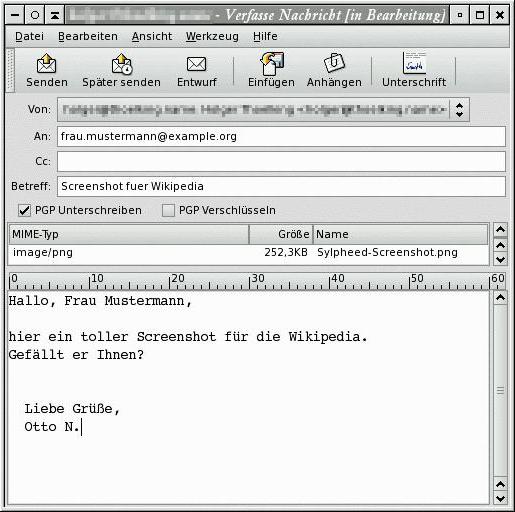Server SMTP pentru distribuire. Cum se configurează un server SMTP
Fiecare utilizator care lucrează cu poștăaplicațiile, într-un fel sau altul, se confruntă cu configurarea parametrilor corespondenței de intrare și de ieșire. Unul dintre elementele principale este configurația serverului SMTP. Luați în considerare ce este și cum puteți face setările necesare pentru diverse situații.
Ce este SMTP?
Prescurtarea SMTP provine din englezăProtocol de transfer prin poștă simplă, care înseamnă „protocol de trimitere prin poștă simplă”. Practic, domeniul său de aplicare este limitat la rețelele bazate pe TCP / IP și la nivelul utilizatorului.
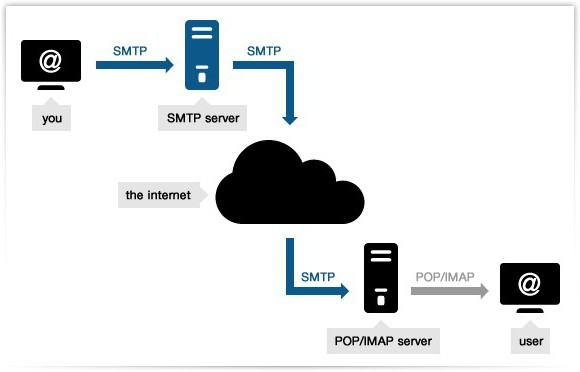
În orice program de e-mail, adesea numit program de e-mailclient, există setări speciale care vă permit să configurați setările protocolului. Prin intermediul lui, toate e-mailurile sunt trimise către serverul de poștă, unde așteaptă releu. Inițial, serverul SMTP folosește portul TCP 25. Cu toate acestea, odată cu dezvoltarea serviciilor de e-mail, setările se pot schimba semnificativ.
Trebuie să configurez serverul când trimit scrisori de la serviciul de poștă?
De regulă, orice serviciu de e-mail pe Internet,oferind utilizatorilor serviciile de trimitere și primire a corespondenței electronice, este deja echipat cu un server SMTP preconfigurat. Adică, utilizatorul nu trebuie să producă nimic.
Aceleași servicii pentru a introduce propria poștăcăsuța poștală impune utilizatorului să introducă doar datele de autentificare și parola specificate în timpul înregistrării și, de exemplu, să configureze serverul Mail.Ru SMTP nu este necesar doar din motivul că toate acestea au fost făcute în serviciu de la început (fără aceasta, serviciul pur și simplu nu ar funcționa. ). Dar ce se întâmplă dacă utilizatorul nu folosește resurse de internet din anumite motive, dar preferă clienții standard precum Microsoft Outlook Express și Outlook sau produse software terțe, în timp ce au o căsuță poștală înregistrată în serviciul Internet?
Configurați serverul SMTP (Mail.Ru - serviciul de poștă unde este înregistrată caseta)
Să ne uităm la parametrii standard care ar trebui aplicați acestui serviciu. Indiferent de clientul de e-mail utilizat, absolut toate setările vor fi identice.

Deci, pentru a configura corect serverul SMTP Mail.Ru, trebuie să setați următorii parametri:
- server de poștă ieșire - smtp.mail.ru;
- nume de utilizator - numele complet al adresei de e-mail înregistrate în serviciu;
- parola - combinația curentă de litere, numere și simboluri utilizate pentru a intra în casetă;
- port atunci când alegeți protocolul de criptare SSL / TLS - 465.
După ce aceste setări intră în vigoare, puteți trimite e-mailva accepta direct în programul de utilizator utilizat. După cum vedeți, portul serverului SMTP este diferit de standard (25), dar acesta este deja conectat cu protocoalele TCP / IP.
Configuram serverul SMTP pe Yandex
Nu mai puțin popular este serviciul Yandex.Ru. Serverul SMTP pentru acesta este configurat într-un mod complet similar.
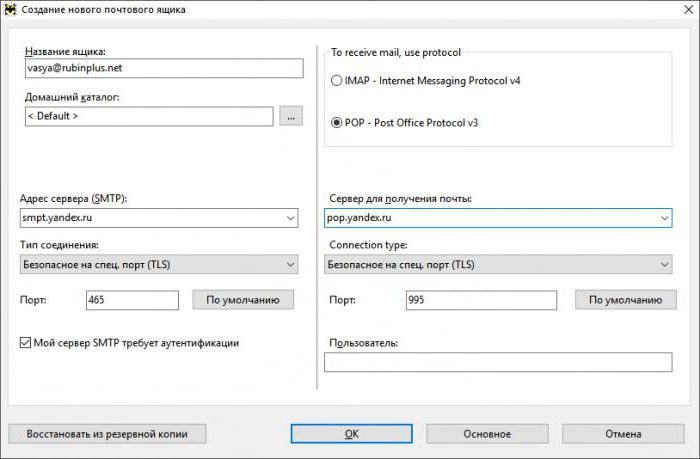
Cu toate acestea, adresa smtp.yandex.ru este utilizată pentru serverul de mesaje care iese, valoarea 465 este specificată pentru port, dar TLS este setat exclusiv în setările de securitate.
Instalați serverul SMTP pentru distribuție
Acum să trecem la situații mai dificile cândutilizatorul din anumite motive (de exemplu, pentru a-și promova propria afacere sau site) trebuie să trimită mesaje de corespondență. Nu are sens să faceți acest lucru manual folosind servicii online sau clienți de e-mail, doar dacă din motivul că necesită prea mult timp și efort. Prin urmare, puteți acționa în două moduri: cumpărați un server SMTP gata sau configurați-l singur.
În primul caz, dacă este achiziționat „alb”server, acest lucru va necesita costuri semnificative, precum și respectarea tuturor condițiilor dezvoltatorului sau vânzătorului. Desigur, puteți achiziționa un server „gri”, dar nu există nicio garanție că acesta nu va fi inclus în bazele de date spam ale motoarelor de căutare. Acest lucru este plin doar de faptul că același Yandex când primește scrisori de la aceste surse le va filtra și le va trimite la secțiunea de spam, Mail.Ru și Google vor marca corespondența cu indicele „spam” corespunzător. Configurarea manuală a unui server SMTP pare atât mai fiabilă cât și mai economică din punct de vedere al costurilor financiare.

Mai întâi trebuie să achiziționați un server VPS cuVersiunea sistemului de operare Centos nu mai mică de șase. Vă rugăm să rețineți imediat dacă este posibil să introduceți o înregistrare PTR care să identifice cu exactitate numele de domeniu canonic al serverului care primește.
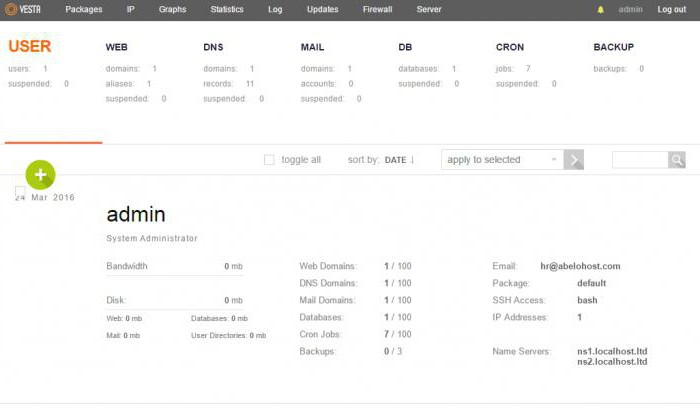
În continuare, trebuie să instalați panoul Vesta. Ca exemplu, folosim utilitatea PuTTY, pe care trebuie să o descărcați, să o instalați și să o rulați. În setări, scriem imediat adresa IP a serverului, apoi facem clic pe butonul Deschide și înregistrăm numele de utilizator și parola rădăcină furnizate la achiziționarea serverului VPS.
Acum introducem secvențial următoarele comenzi:
curl -O http://vestacp.com/pub/vst-install.sh
bash vst-install.sh
Dacă apare o eroare, rezolvați-o folosind o combinație de:
bash vst-install-rhel.sh —force
După aceea, introduceți o adresă de e-mail validă și un nume de gazdă. După 5-10 minute, panoul va fi instalat.
În continuare, în browser folosim bara de adrese, unde scriem acest lucru:
https: // IP server: 8083
Apare o fereastră în care trebuie să introduceți numele de utilizator rădăcină și parola furnizate.

În următoarea etapă, înregistrați domeniul și mergeți la panoul de setări DNS, unde schimbăm înregistrările MX și A.
Așteptăm până la actualizarea zonelor DNS și mergem la fila WEB din panoul Vesta, unde adăugăm domeniul înregistrat.
După aceea, înregistrăm conturile SMTP în secțiuneMail. Pentru a verifica în aceeași secțiune, utilizați fila Deschideți Webmail. În fereastra serverului EXIM apărut, introduceți parametrii SMTP creat și trimiteți o scrisoare de testare. Dacă totul este în regulă, te poți felicita.
Vă rugăm să rețineți că, în unele cazuri, pentruTrimiterea în masă poate necesita o semnătură digitală (nu trebuie confundată cu o înregistrare PTR, care este responsabilă doar pentru autenticitatea unui domeniu sau gazdă). În cazul în care nu există, este posibil ca unele servicii de primire să nu aibă încredere în lista de e-mailuri, iar e-mailurile primite vor fi marcate ca îndoielnice. Deci trebuie să aveți grijă de asta în avans.
În loc de un cuvânt
Rămâne să adăugăm că configurarea serverului SMTP pentruclienții de e-mail nu sunt atât de complicați cum ar fi putut părea la început. Dar pentru trimiteri în masă, va trebui să transpirați peste configurare. Și nu puteți utiliza doar opțiunea prezentată mai sus. Unii dezvoltatori oferă deja sisteme automate pentru crearea și configurarea acestor servere cu o taxă foarte rezonabilă (sau chiar gratuit).
</ p>